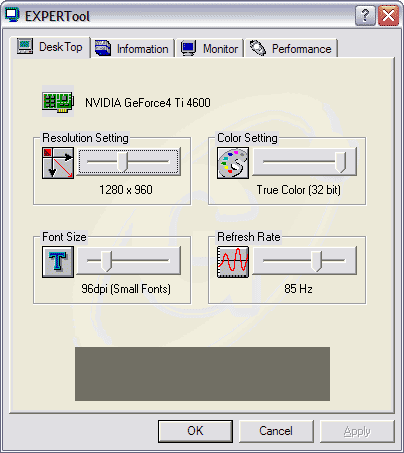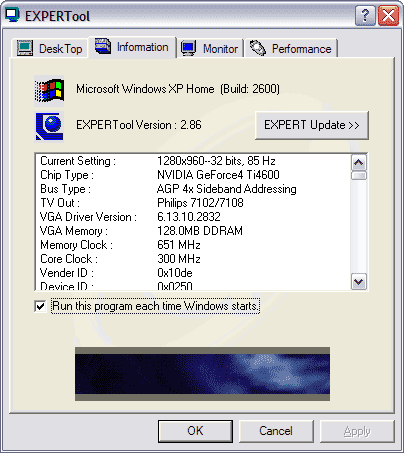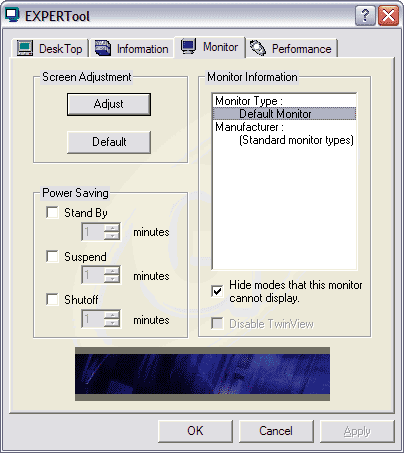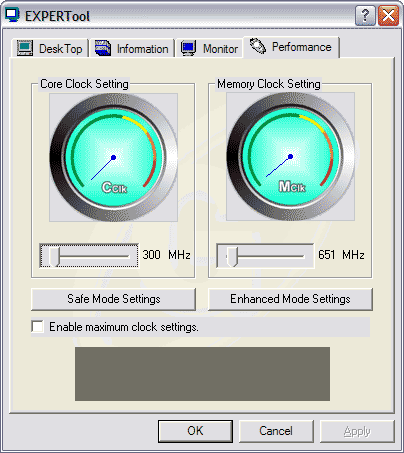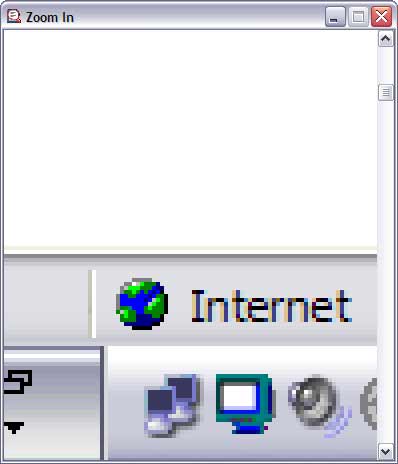DeskTop:
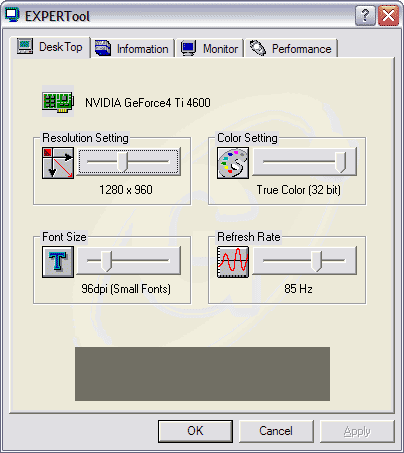
Эта закладка позволяет установить разрешение на рабочем столе основного монитора, частоту развертки, размер шрифтов и разрядность цвета. Фактически ничего нового - всё это равно успешно регулируют средства Windows, удобно лишь то, что Gainward собрала все эти опции в одном месте.
Information:
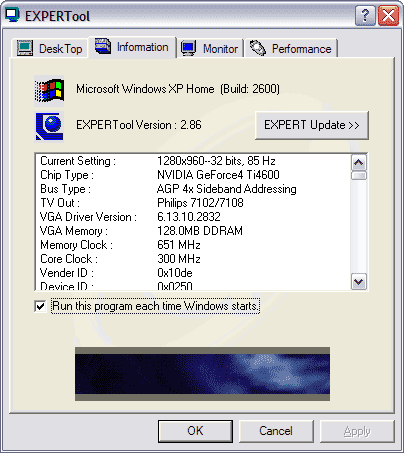
Справочная закладка, выводящая базовую информацию об акселераторе и системе. Полезна тем, что выводит режим работы акселератора и частоты работы чипа и памяти. Как мы видим, по умолчанию Ultra 750/XP работает на частоте 300 МГц для чипа и 650 МГц для памяти. Также в эту закладку вынесена галочка, запускающая EXPERTool каждый раз при старте Windows (что не совсем логично), а также кнопка, позволяющая обновить установленную версию, скачав апдейт с сайта разработчика. Нам подобная компоновка показалась не слишком логичной.
Monitor:
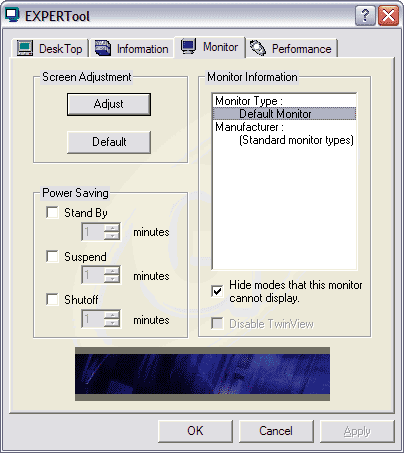
Опять никаких чудес - регулируем расположение изображения по вертикали и горизонтали и задаём интервал для перехода монитора в энергосберегающий режим. Как и прежде, все это возможно реализовать средствами Windows. Заслуга Gainward лишь в перекомпоновке элементов в одном окне.
Performance:
Пожалуй единственная закладка, делающая что-то, что по умолчанию нельзя сделать средствами ОС.
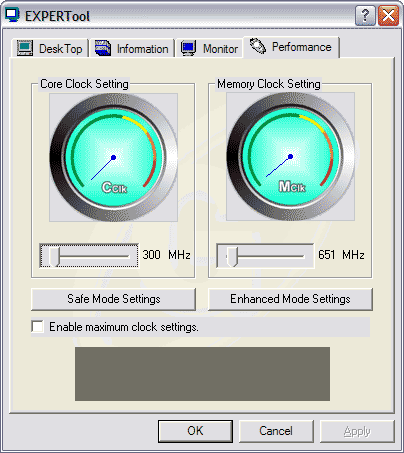
По умолчанию Gainward предусмотрела два режима: стабильный и улучшенный. В стабильном частоты выставляются на 300/650, в улучшенном на 310/680. Руками можно довести до 350/720. Вот и первая странность. Чуть выше мы писали, что цифра в названии раньше обозначала максимальную частоту, на которую можно было установить карту. В данном случае налицо казус - Ultra/750XP более, чем на 720 МГц не устанавливается. Но и это ещё не всё. Попытавшись сходу установить карту в такой режим, вы скорее всего не увидите ничего, кроме безумно мерцающего экрана и зависшего ПК. Для того, чтобы эксплуатировать Gainward Ultra 750/XP на полную, необходимо "доработать плату напильником", то есть, как минимум, установить дополнительный вентилятор на обдув, а как максимум, заменить радиаторы, кулер и остальное хозяйство на продвинутые твикерские запчасти - медный радиатор, водяное охлаждение на чипе и т.д.
Остальные опции EXPERTool, а именно: PowerSaving, Display Properties, DirectX Information, Minimize, Close, не представляют особого интереса. Часть из них вызывает стандартные закладки Windows, часть просто не требует комментариев. Единственное, о чем осталось упомянуть, это опция Zoom:
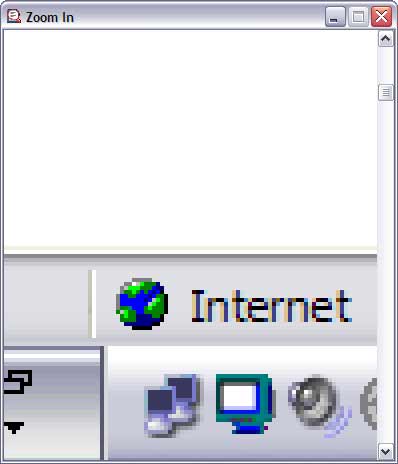
Нажав на эту кнопку, вы получите окно, в котором увидите увеличенный фрагмент рабочего стола. Своего рода электронная лупа. Возможно, кому-то пригодится.
Если Вы заметили ошибку — выделите ее мышью и нажмите CTRL+ENTER.


 MWC 2018
MWC 2018 2018
2018 Computex
Computex
 IFA 2018
IFA 2018